连接Klipperr
- 本教程仅适用于为 Fly-Buffer-Plus 缓冲器烧录 Klipper 固件。
- 烧录后将覆盖原有固件,原有功能无法继续使用。
- 如需恢复原有功能,须自行编写宏或重新刷回原厂固件。
- 本教程仅适用于为 Fly-Buffer-Plus 缓冲器烧录 Klipper 固件。
- 烧录后将覆盖原有固件,原有功能无法继续使用。
- 如需恢复原有功能,须自行编写宏或重新刷回原厂固件。
- 本教程仅适用于为 Fly-Buffer-Plus 缓冲器烧录 Klipper 固件。
- 烧录后将覆盖原有固件,原有功能无法继续使用。
- 如需恢复原有功能,须自行编写宏或重新刷回原厂固件。
刷入BL
进入烧录模式
- 进入烧录模式有两种方法
- 第一种:工具板完全断电情况下,按着BOOT按键然后将带有数据传输的TYPE-C线一头接主板一头接你设备
- 第二种:在将带有数据传输的TYPE-C线一头接主板一头接你设备后,按着BOOT键然后按下RST键,然后松开RST键最后松开BOOT键

烧录固件
- windows烧录教程
- 上位机烧录教程
- 缓冲器的BL固件
- 点击下方下载链接
-
Loading...
USB3.0可能烧录失败,请尽量使用电脑的USB2.0烧录- 如果还是烧录不了请换上位机进行烧录
- 如果出现下方错误请使用USB扩展坞
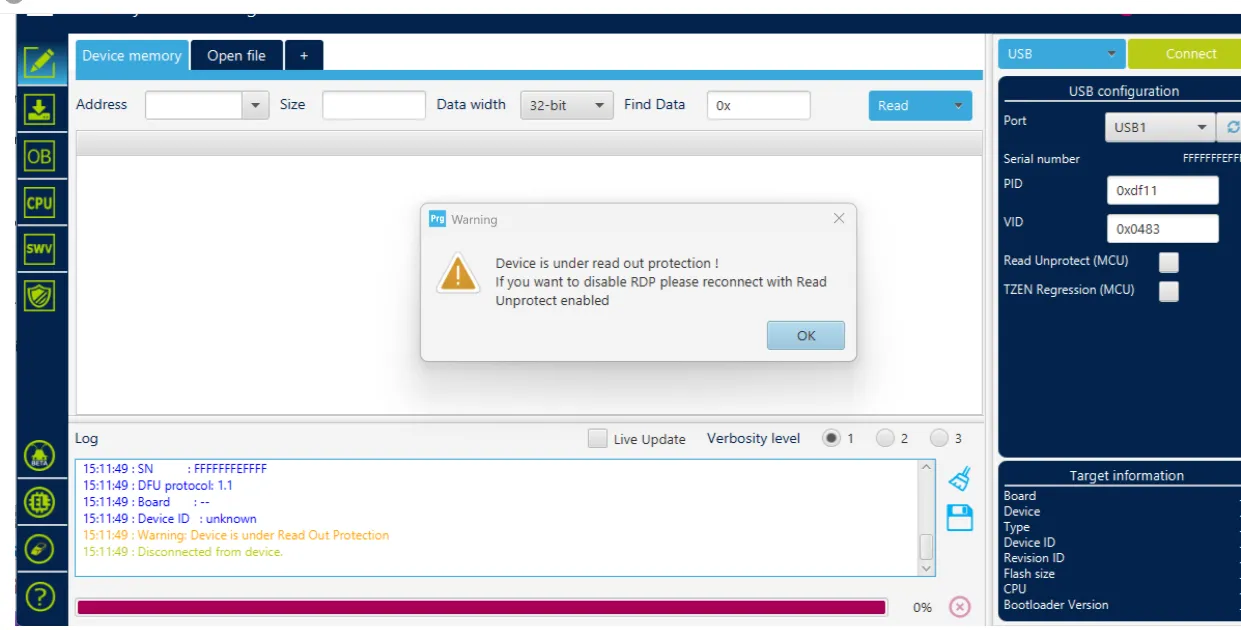
- 烧录工具 下载地址
- 需要下载
SetupSTM32CubeProgrammer与STM32 DFU驱动 - 将固件下载到电脑任意目录中
- 使用Type-C数据线将主板连接到电脑,请确保已经进入
dfu烧录模式 - STM32CubeProgrammer中选择USB模式,并刷新,连接
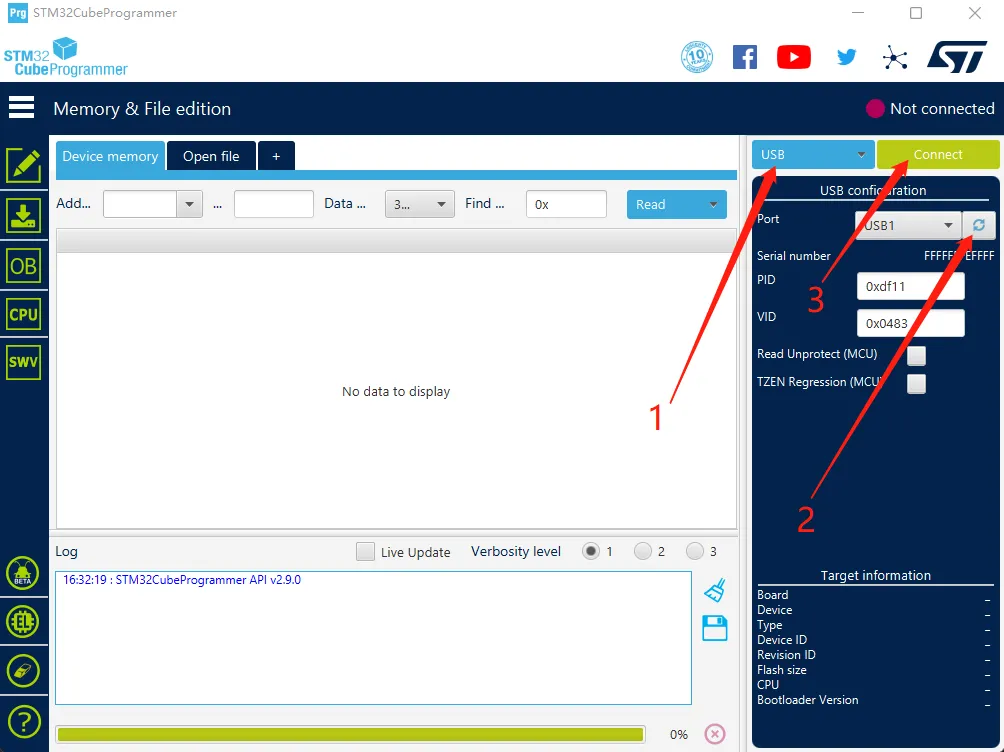
- 如果没有出现错误弹窗则连接成功。
警告
如果出现下图所示内容,则为电脑或者软件问题,请使用上位机进行烧录:上位机烧录教程
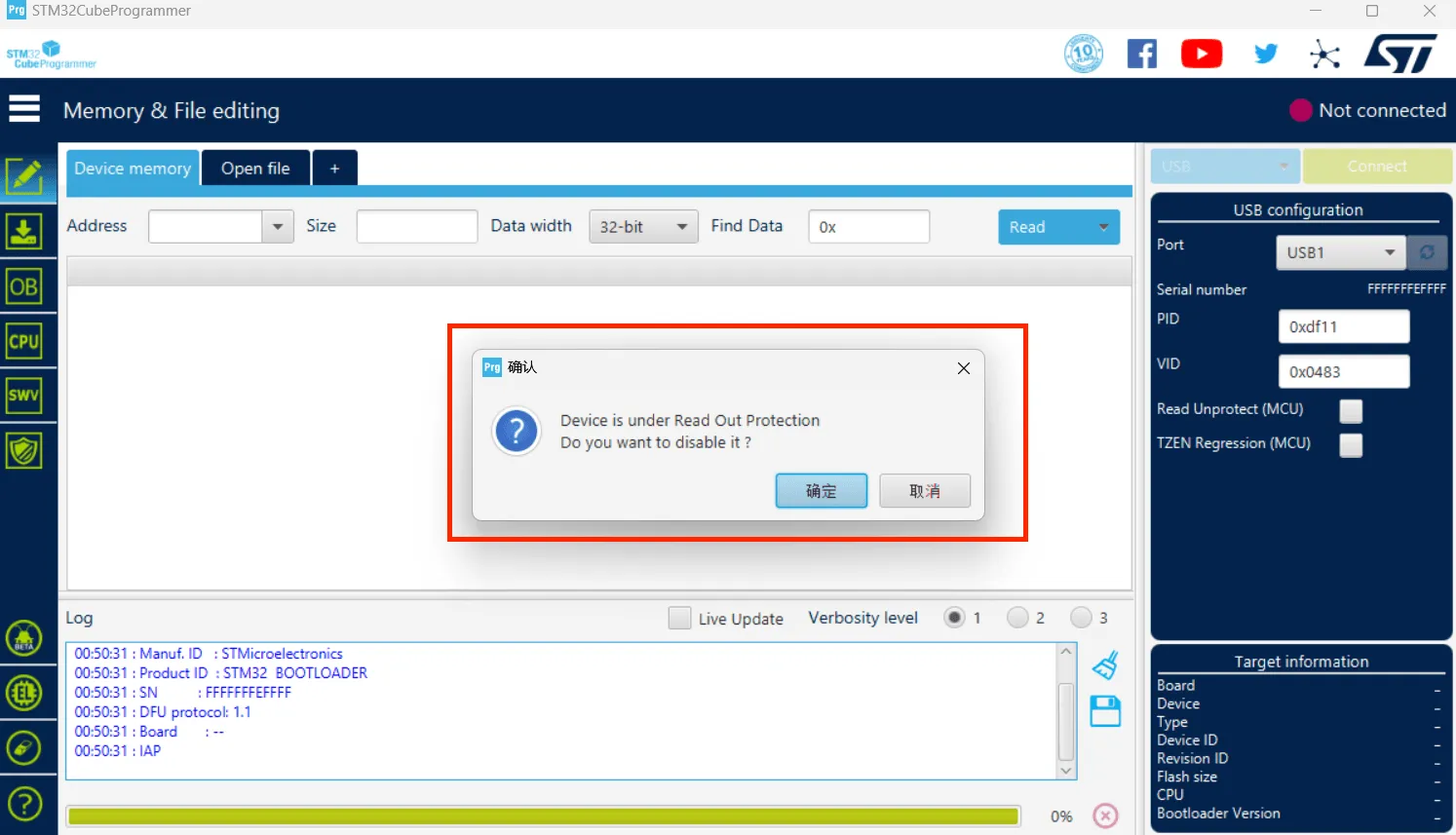
- 点击左边下载图标并且将下方几个选择上
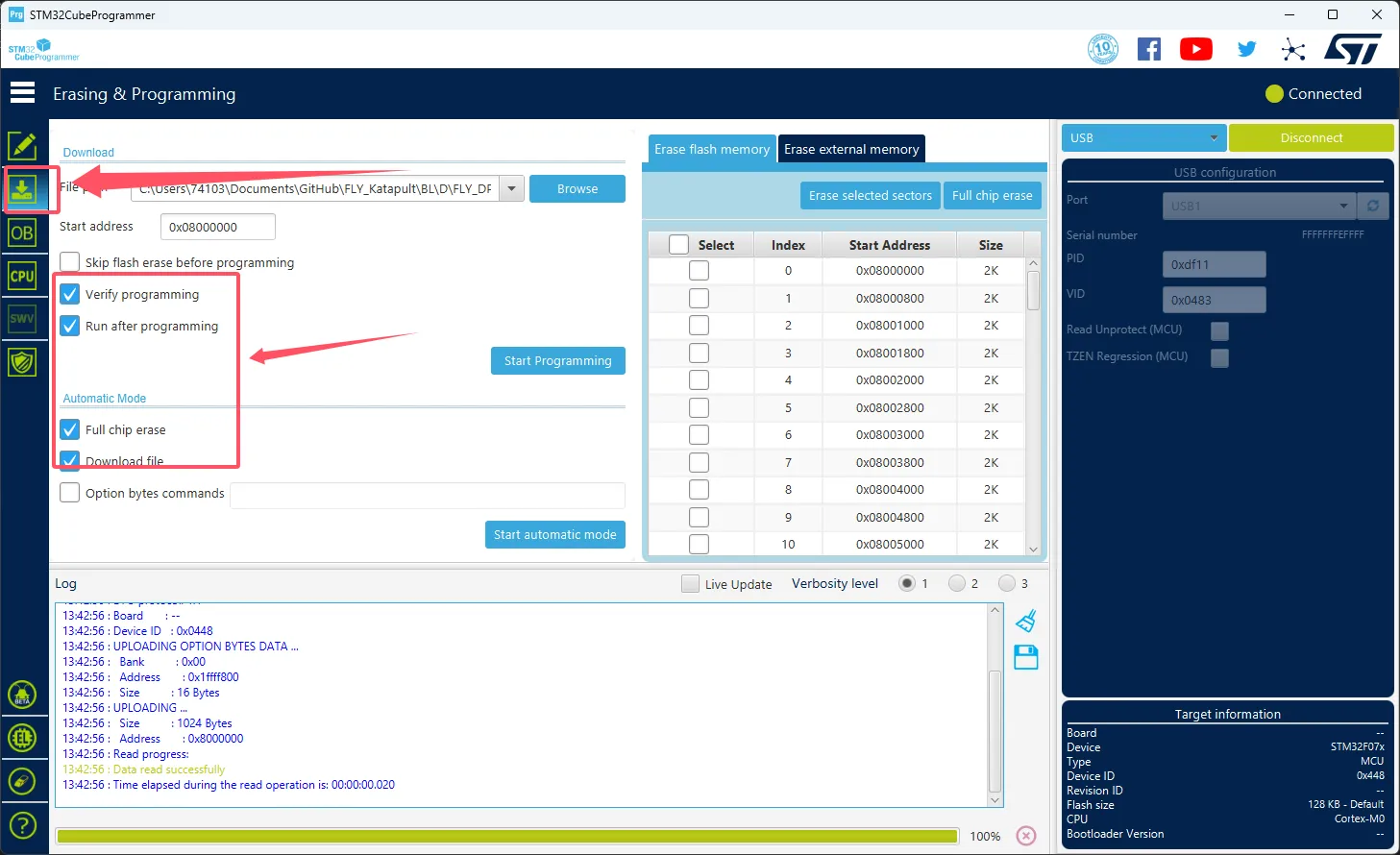
- 点击箭头所指的
Browse,然后选择你需要烧录的固件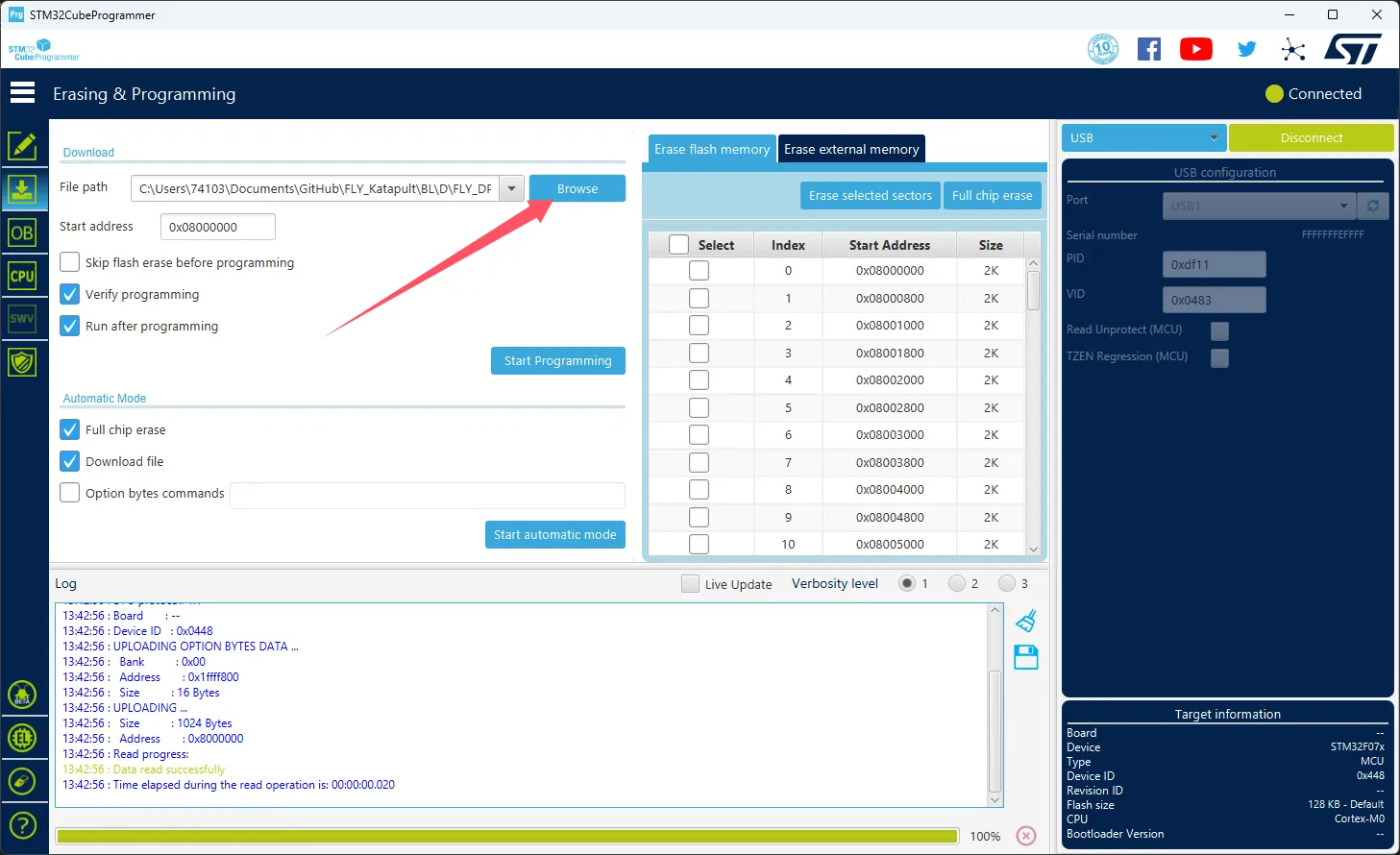
- 选择
Start address输入0x08000000- 请注意如果固件是
HEX格式请忽略此步骤!!
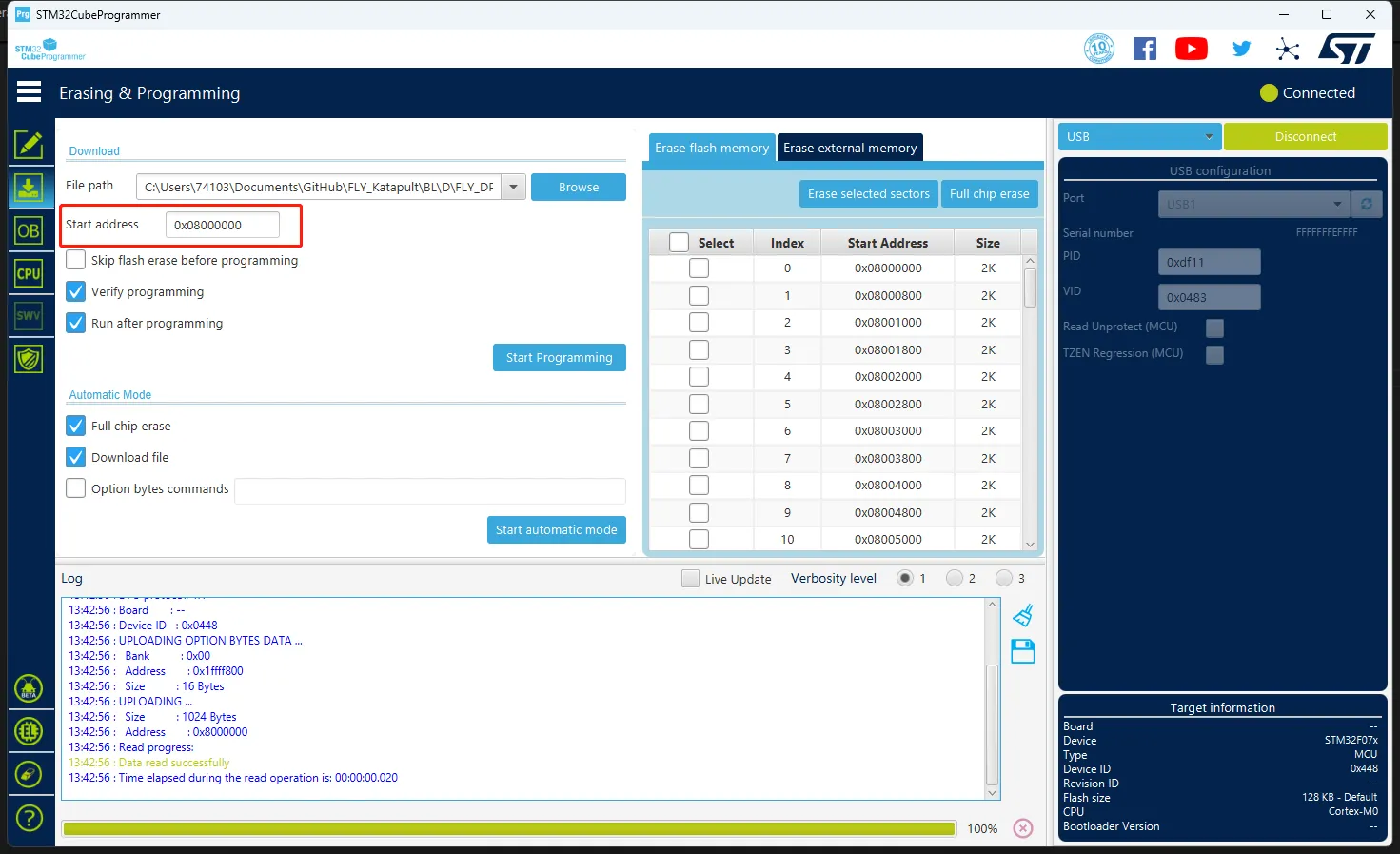
- 请注意如果固件是
- 点击下方的
Start automatic mode开始烧录固件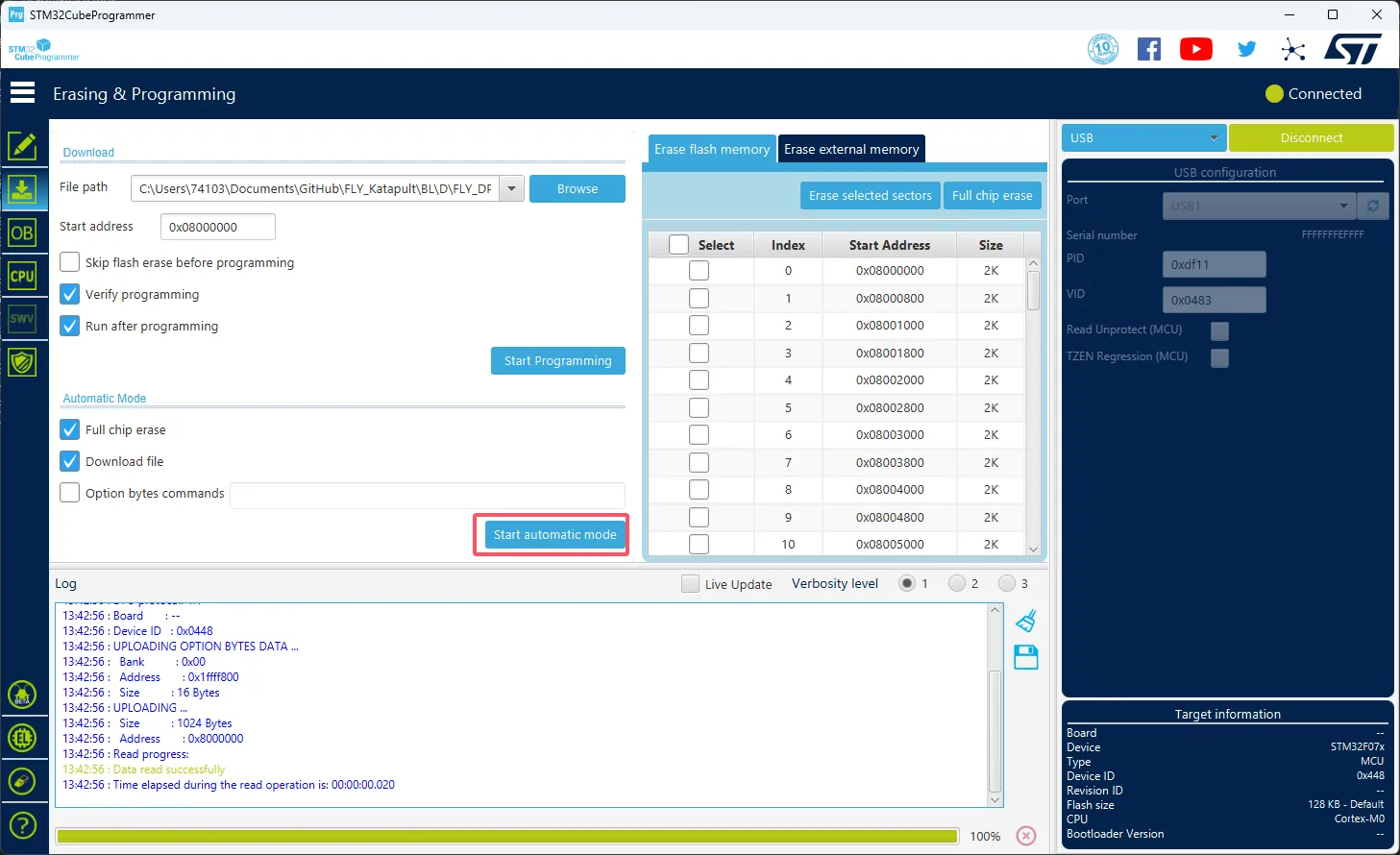
- 出现下方提示则代表固件烧录完成
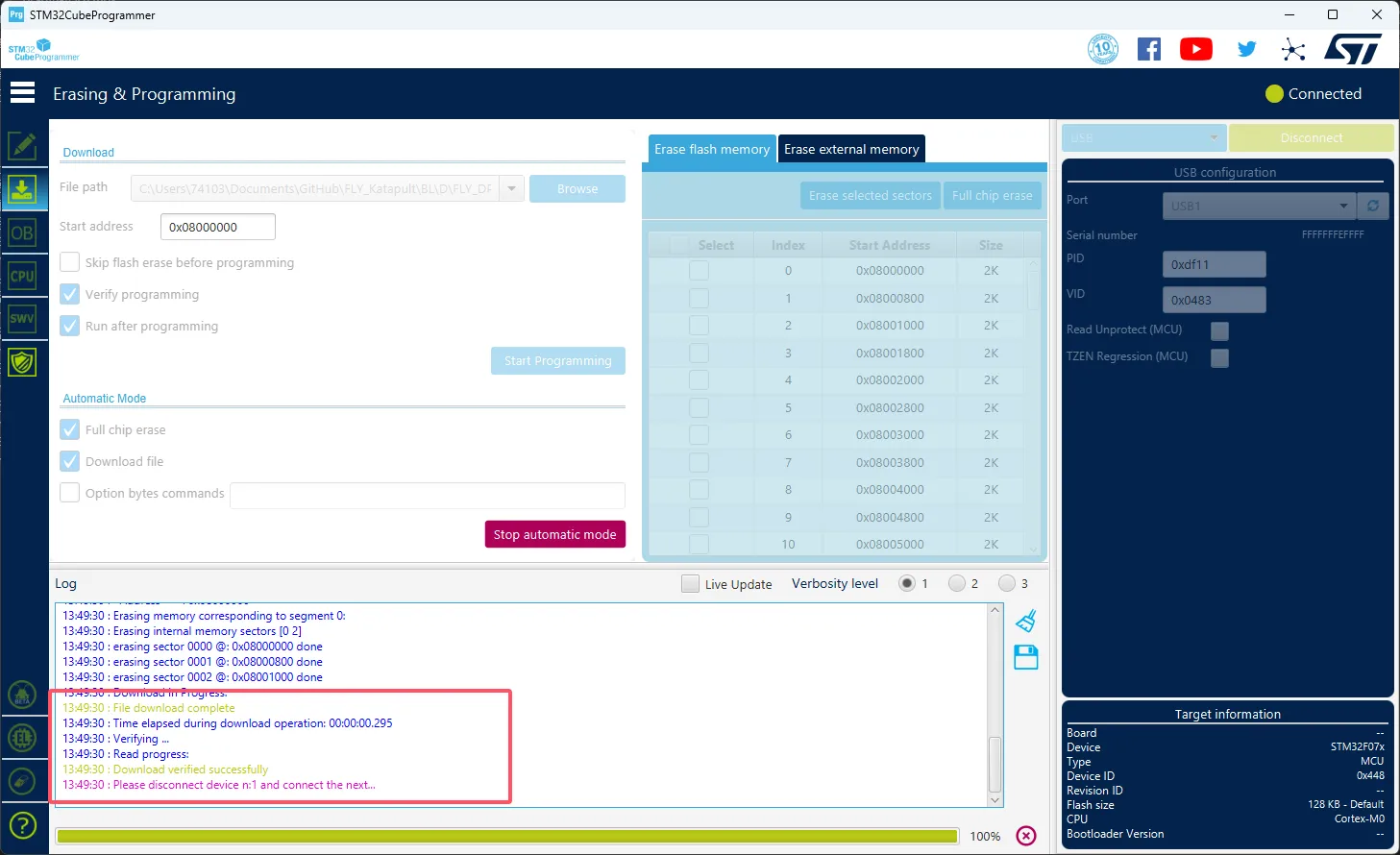
- 安装烧录工具
- FLY上位机无需执行安装烧录工具
- 如果你需要安装请注意:上位机需要能上网才可以正常安装
- 如果已经安装过则无需安装
sudo apt update
sudo apt install dfu-util -y
- 执行下面的命令查看是否连接成功。
lsusb
- 如果没有DFU设备请尝试重新进入烧录模式
- 因系统版本问题可能显示其他名字,如果有
0483:df11则代表进入烧录模式
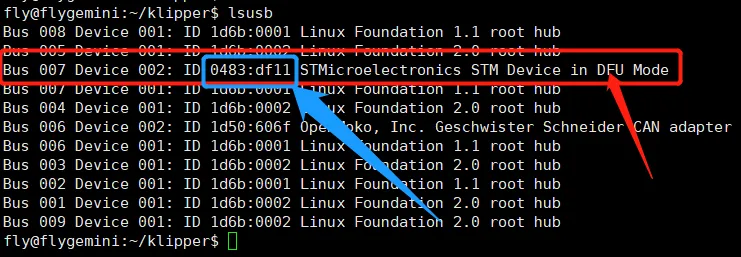
- 拉取预先编译固件
- 这里面都是预先编译好的固件
- 请注意上位机需要能上网才可以安装
- 上位机需要执行下方命令下载固件包(如因上位机网络问题无法获取文件,请前往售后群联系管理员)
cd && git clone https://github.com/FengHua741/FLY_Katapult.git
- 如果已经下载过固件包的建议更新固件包后在进行剩下操作
cd ~/FLY_Katapult && git pull
- 烧录固件
只需要烧录其中一个固件
- 下方是固件刷写指令
sudo dfu-util -a 0 -d 0483:df11 --dfuse-address 0x08000000 -D ~/FLY_Katapult/BL/buffer/FLY_BUFFER.bin
-
出现下图箭头处所示内容
File downloaded successfully则烧录成功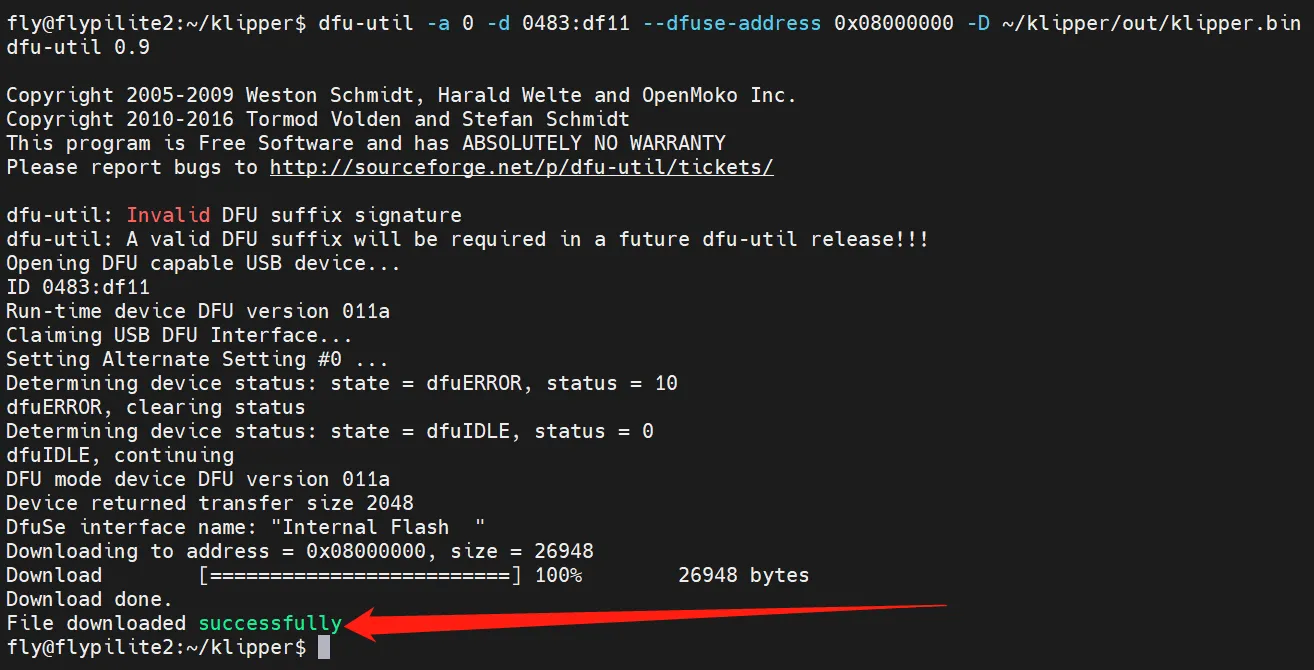
烧录完成后,需要给主板彻底断电一次。
USB 固件编译
开始编译
- 需要使用安装好
klipper服务的上位机 通过网络连接SSH - 并且将设备与上位机连接好
- 注意:请使用普通的上位机,比如树莓派 FLY派等。如果是魔改上位机(例如WiFi棒子、红米等),这类上位机因问题太多,无法为您提供技术支持
- FlyOS-Armbian系统与普通系统注意事项
- FlyOS-FAST系统注意事项
FlyOS-Armbian系统与普通系统注意事项- 树莓派、FLY派等普通上位机系统都看此类
- 此类上位机请不要使用
ROOT用户进行仍任何操作 - 请使用普通用户进行操作
- 切换用户方法,如
FlyOS-Armbian系统请使用su fly命令切换到普通用户 - 其他系统请使用
su <您的上位机用户名>命令切换到普通用户
su <您的上位机用户名>
FlyOS-FAST系统注意事项FAST系统默认用户名为root,密码为mellow- 编译固件只能使用
root用户进行操作 - 并且
FAST系统只有ROOT用户,不需要你切换用户!!!
- 请确保上位机可以正常联网
- 固件编译前需要使用SSH通过网络登录上位机
- 请不要使用串口工具登录上位机
Klipper固件编译和配置页面操作说明
请确保键盘输入法为半角模式,即英文模式
- 键盘上键
↑,下键↓,用于上下移动光标来选中菜单项 - 确认键
Enter或 空格键Space,用于勾选菜单或进入子菜单 - 退出键
ESC,用于返回上一级菜单 Q键,用于退出Klipper固件配置页面Y键,在退出Klipper固件配置页面时,如果有提示,则点击Y键保存配置文件
如果配置页面选项比较少,请先勾选[ ] Enable extra low-level configuration options,用于显示部分隐藏选项
下面介绍如何编译固件:
-
连接到SSH后输入下面的命令并回车:
cd ~/klipper && rm -rf ~/klipper/.config && rm -rf ~/klipper/out && make menuconfig -
其中
rm -rf ~/klipper/.config && rm -rf ~/klipper/out是删除之前编译数据与固件make menuconfig是编译固件,执行后应该出现下方界面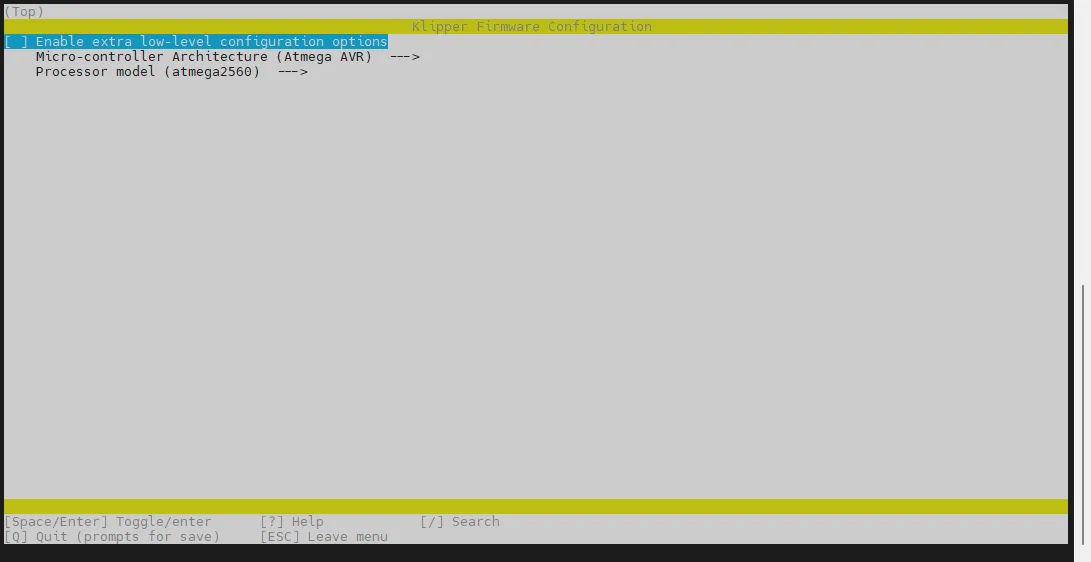
-
选择Enable extra low-level configuration options并且回车
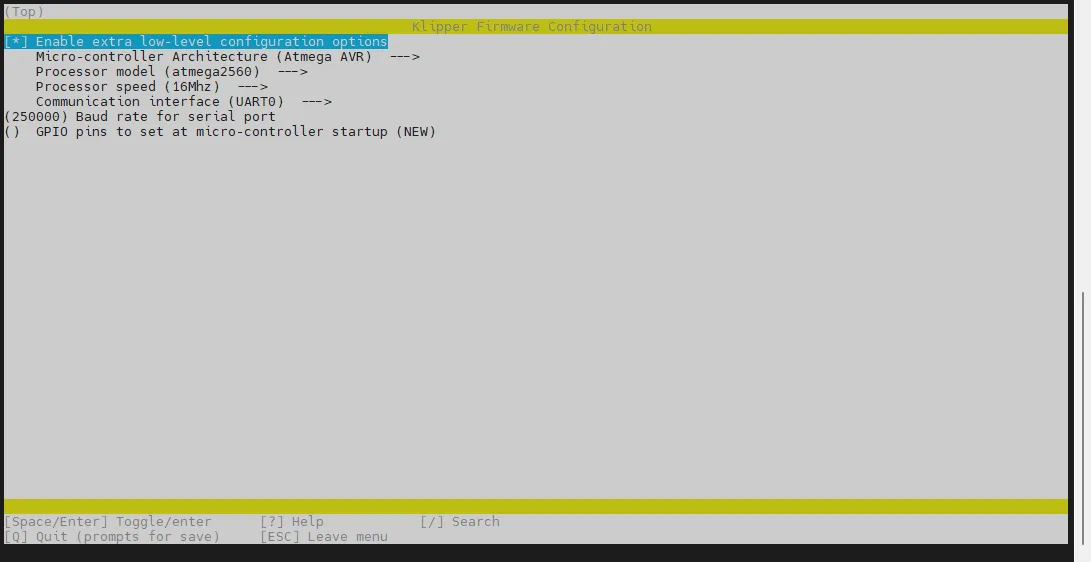
-
进入菜单Micro-controller Architecture然后选择STMicroelectronics STM32回车
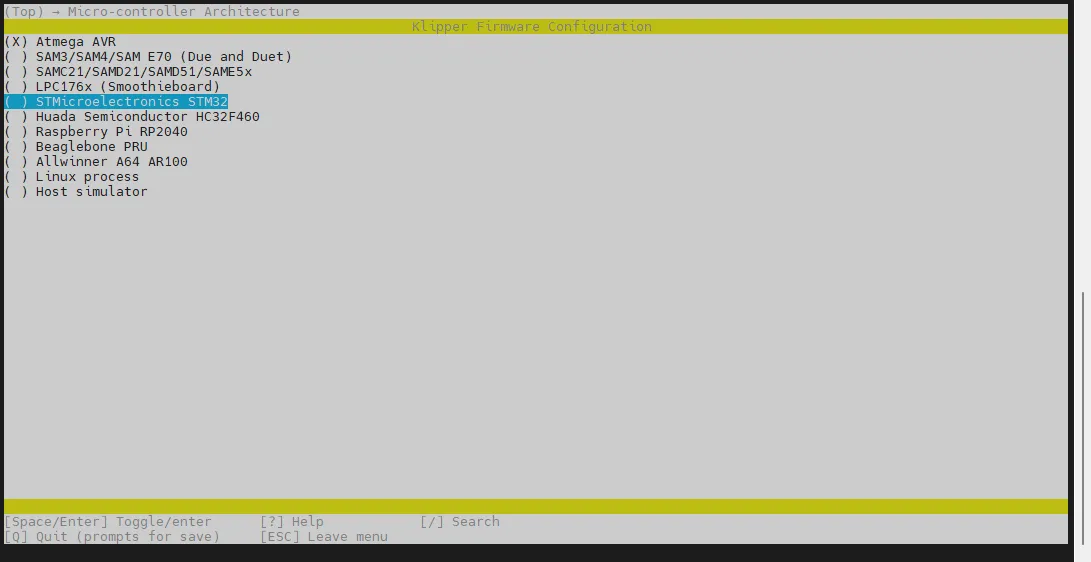
-
进入菜单Processor model,选择STM32F072回车

-
选择Bootloader offset,选择:8KiB bootloader
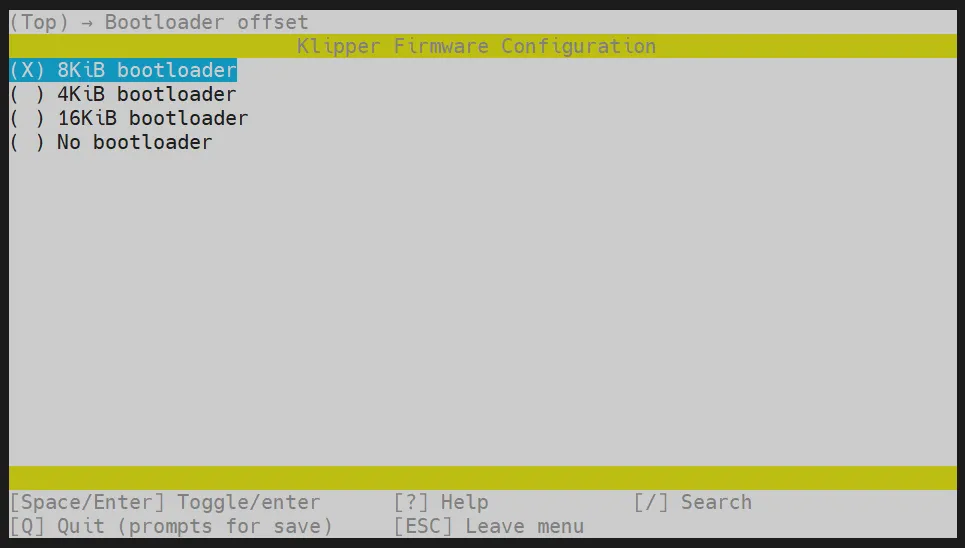
-
Communication interface,选择:USB (on PA11/PA12)回车
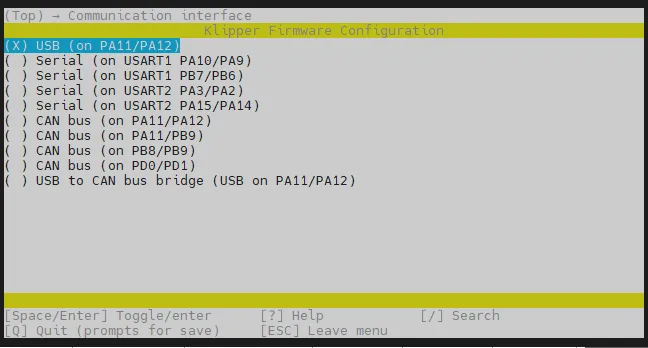
-
请对照下图核对,确保与下图一致,再进行下一步
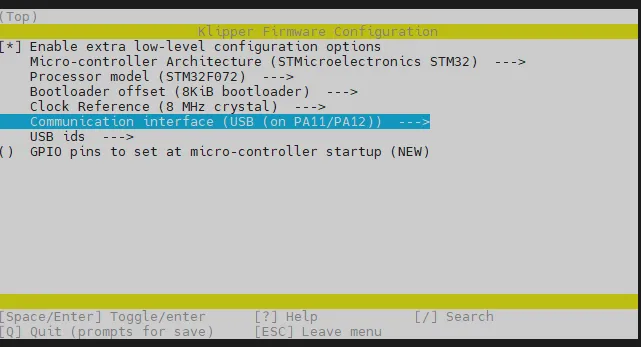
- 按
Q键,出现 Save configuration,这时再按Y键 - 现在应该保存了配置并且退出到了命令行界面
- 输入下方指令开始编译,时间有点长
make -j4
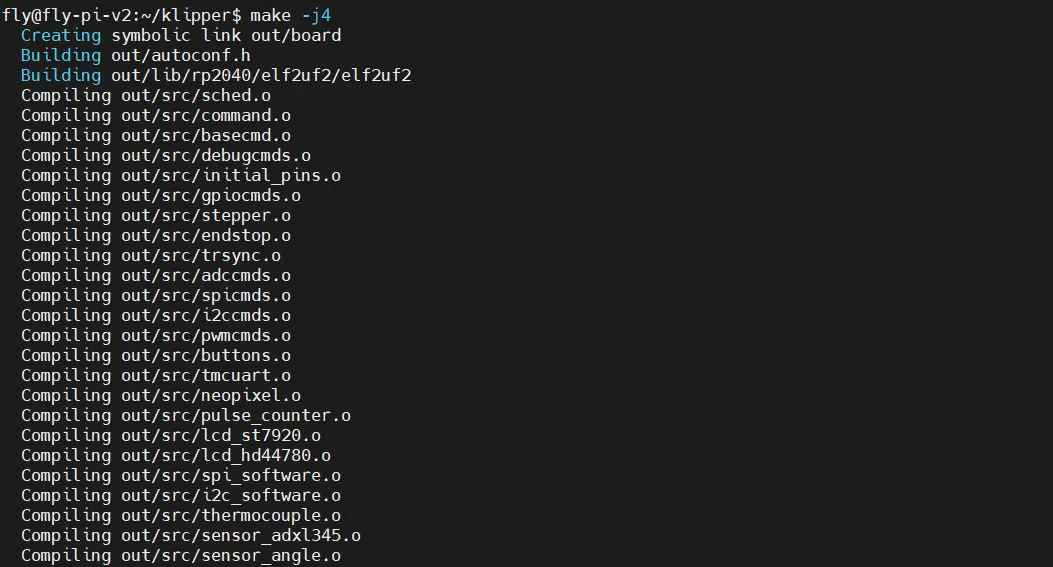
-
最后输出下面的内容则编译成功
Linking out/klipper.elf
Creating hex file out/klipper.bin
- 下面是编译固件操作流程记录
进入烧录模式
- 双击
RST按键,进入烧录模式

确认是否进入烧录模式
- 请确保上位机可以正常联网,并确保下位机连接上位机的数据线具有数据传输功能。
- SSH连接连接到上位机后输入
lsusb并且回车,如果出现下方图片中圈起来的信息,就可以进行下一步。- 如果没有任何信息反馈,这是上位机的系统问题,这边无能为力,你需要更换确定正常的系统或者更换上位机。
- 提示没有
lsusb指令,可以执行此命令安装sudo apt-get install usbutils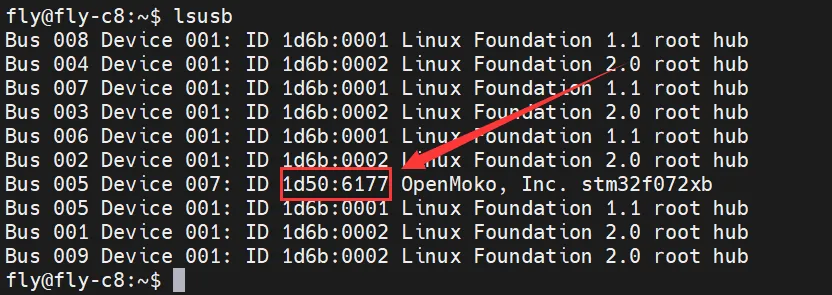
1d50:6177属于本次你要用到的设备。- 部分上位机可能因为系统问题,显示不全或者不显示。
- 如果输入
lsusb指令能够显示设备,但是没有1d50:6177,请尝试更换数据线,尝试将主板连接到上位机的其他USB口。
- 如果您的之前执行过上述步骤,并且成功烧录Klipper固件,主板运行正常,只是更新Klipper固件,请直接查看本页面右侧菜单栏中的
固件更新章节。
必须在查询到1d50:6177设备之后,才能进行下一步
烧录固件
- 安装烧录插件时需要联网,请确保您的上位机已经正常连接至互联网
- 如果已经安装过则无需再次安装
开始烧录
-
非fly上位机 请务必执行下面的代码,安装固件烧录的依赖包!否则固件无法烧录!
- 默认仓库
- 国内仓库
cd && git clone https://github.com/Arksine/katapult.gitcd && git clone https://gitee.com/MrCakeFuck/katapult.git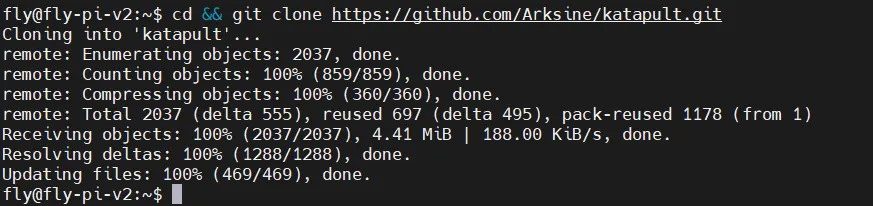
-
使用下方指令搜索你的设备ID,应出现下图所示ID(注:图中所示ID仅供参考,每张主板的ID都不相同)
ls /dev/serial/by-id/*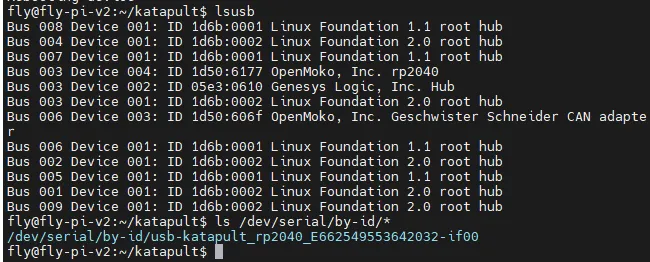
-
烧录固件使用下方代码,请确保已经编译好固件,请将
<你的主板ID>替换为上一步查询到的ID
- Fly-Armbian与普通上位机烧录方法
- Fly-FAST烧录方法
~/klippy-env/bin/python ~/katapult/scripts/flashtool.py -d /dev/serial/by-id/<你的主板ID>
python ~/katapult/scripts/flashtool.py -d /dev/serial/by-id/<你的主板ID>
-
下方是参考
-
烧录完成参考
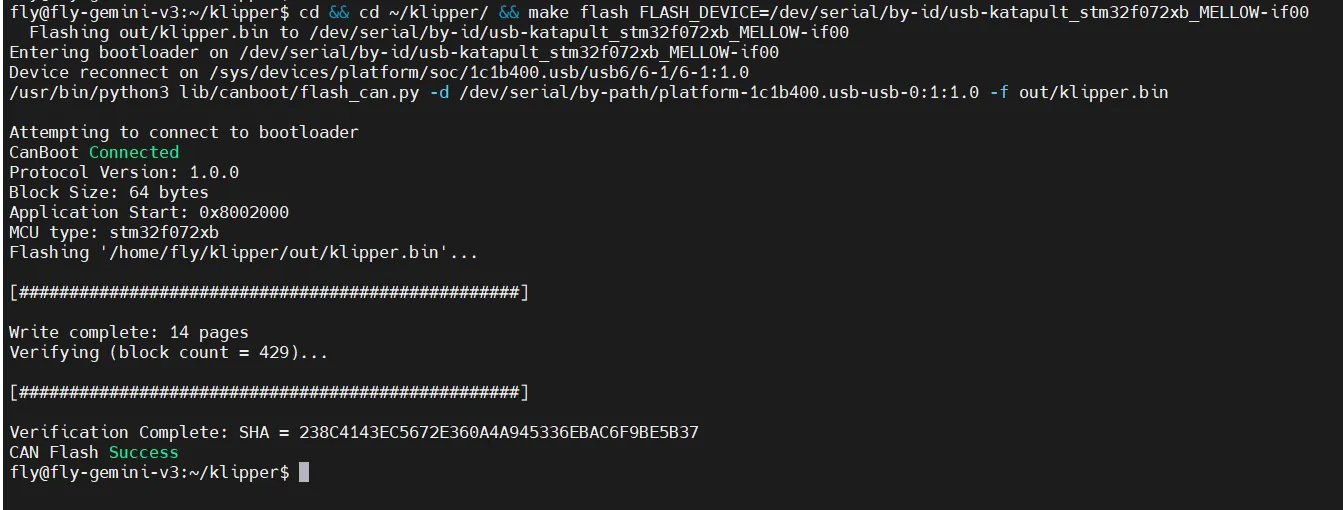
固件更新
- USB固件的更新
- 桥接CAN固件的更新
-
使用下方指令搜索你的主板ID,应出现下图所示ID(注:图中所示ID仅供参考,每张主板的ID都不相同)
ls /dev/serial/by-id/*
下图中/dev/serial/by-id/usb-katapult_rp2040_E662549553642032-if00为主板的ID
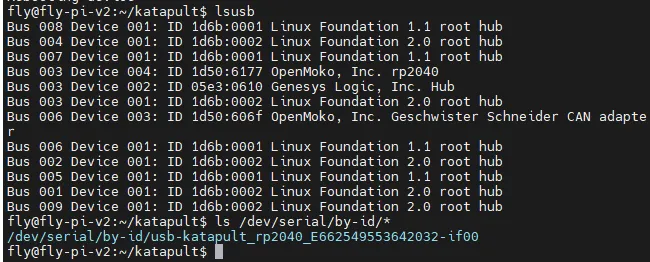
-
更新USB固件需要在编译好最新固件后,输入下方命令更新,请将
<你的主板ID>替换为上一步查询到的IDcd ~/klipper/ && make flash FLASH_DEVICE=<你的主板ID>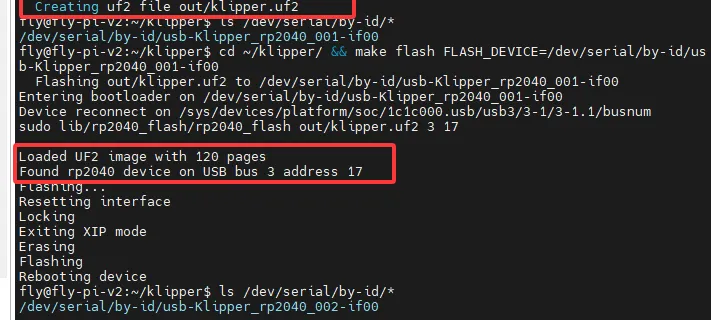
- 更新USB桥接CAN固件,则需要在编译好最新固件之后,输入下方命令重置进去Katapult。(如下图所示,图中的ID仅供参考,请以您配置文件中的id为准)
<CANBUS UUID>为您printer.cfg配置文件中——主板的CANBUS UUID
- Fly-Armbian与普通上位机重置进烧录方法
- Fly-FAST重置进烧录方法
- 请将
<你的主板ID>替换为上一步查询到的ID~/klippy-env/bin/python3 ~/katapult/scripts/flashtool.py -i can0 -r -u <CANBUS UUID>
- 请将
<你的主板ID>替换为上一步查询到的IDpython3 ~/katapult/scripts/flashtool.py -i can0 -r -u <CANBUS UUID>
- 下图中
f95cee90e1f9为主板的CANBUS UUID

-
重置进去Katapult后,使用下方指令搜索你的主板ID,应出现下图所示ID(注:图中所示ID仅供参考,每张主板的ID都不相同)
ls /dev/serial/by-id/*
下图中/dev/serial/by-id/usb-Klipper_stm32f072xb_43002C000951324757373520-if00为主板的ID

-
请确保在新固件编译完成后,再执行烧录。请将
<你的主板ID>替换为上一步查询到的IDcd ~/klipper/ && make flash FLASH_DEVICE=<你的主板ID>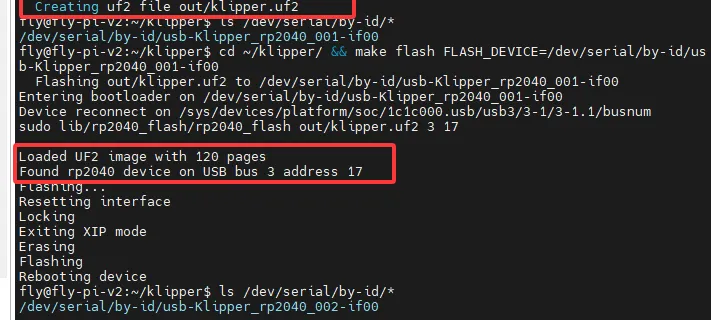
刷错固件解决方法
- 主板断电,重新上电后,快速双击reset按钮,即可重新进入烧录模式。
- 或者使用window/上位机重新烧录katapult固件烧录katapult固件
搜索USB ID
- 打开浏览器,在网址栏中输入上位机的IP地址,比如我上位机IP是
192.168.101.179直接输入然后回车即可
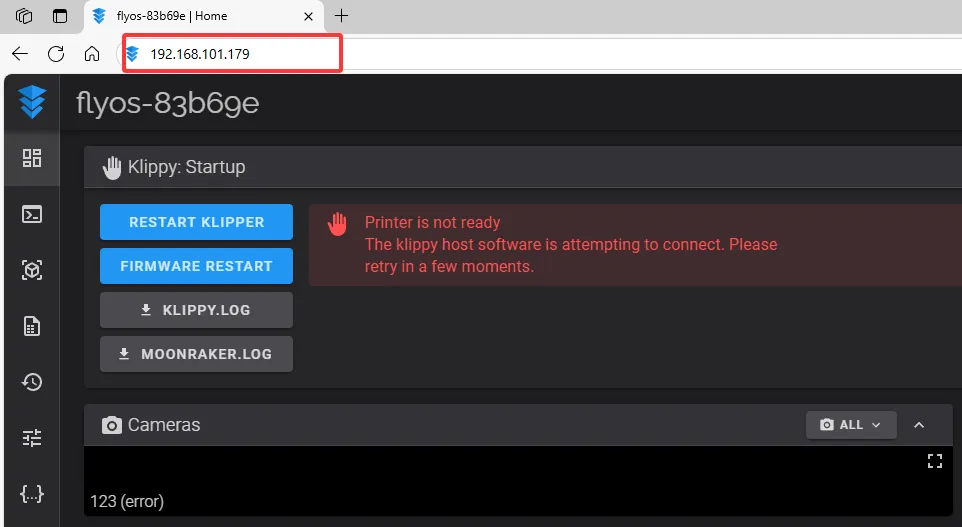
- 打开上位机的WEB界面,在左侧边栏的配置选项里找到:
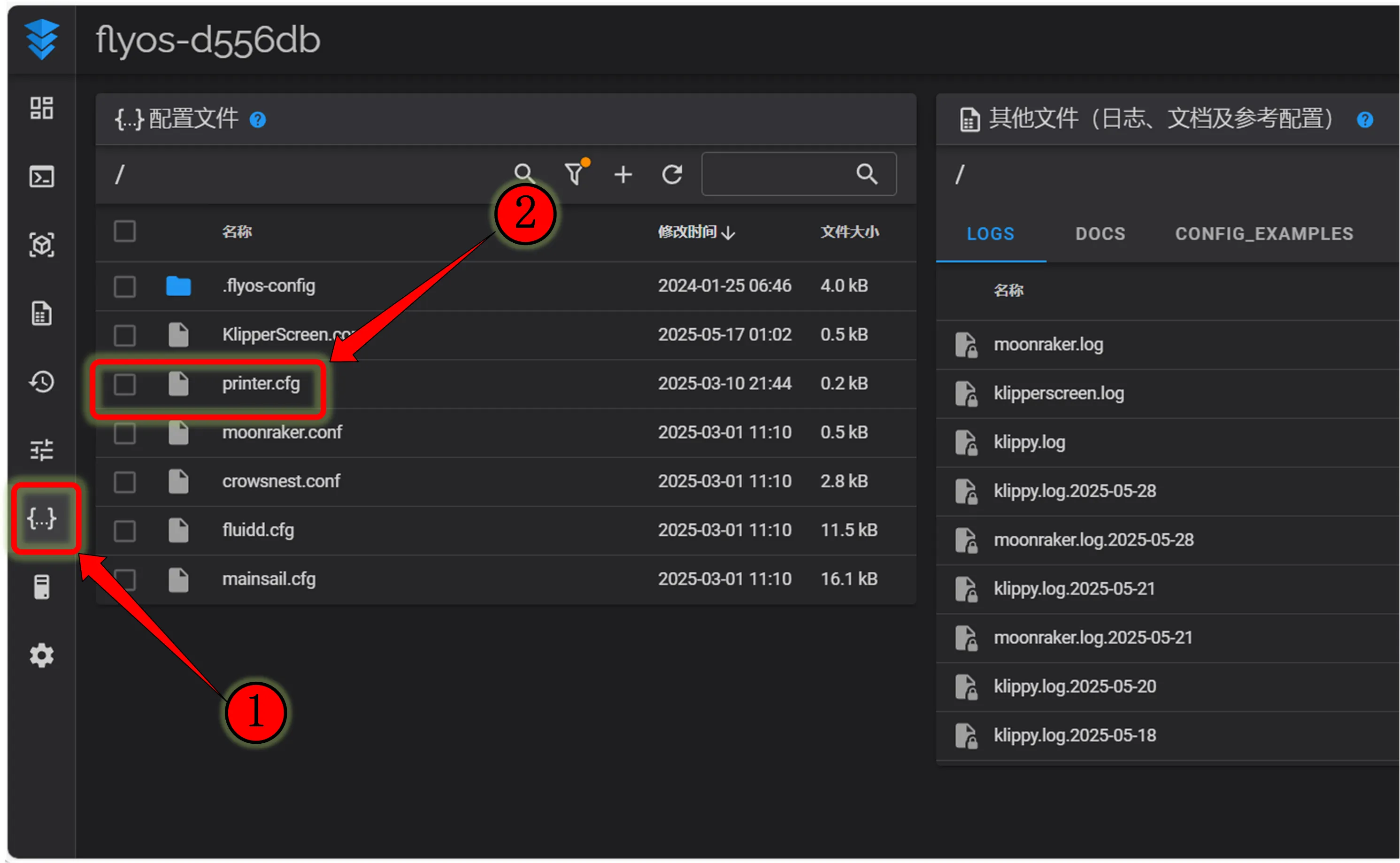 |
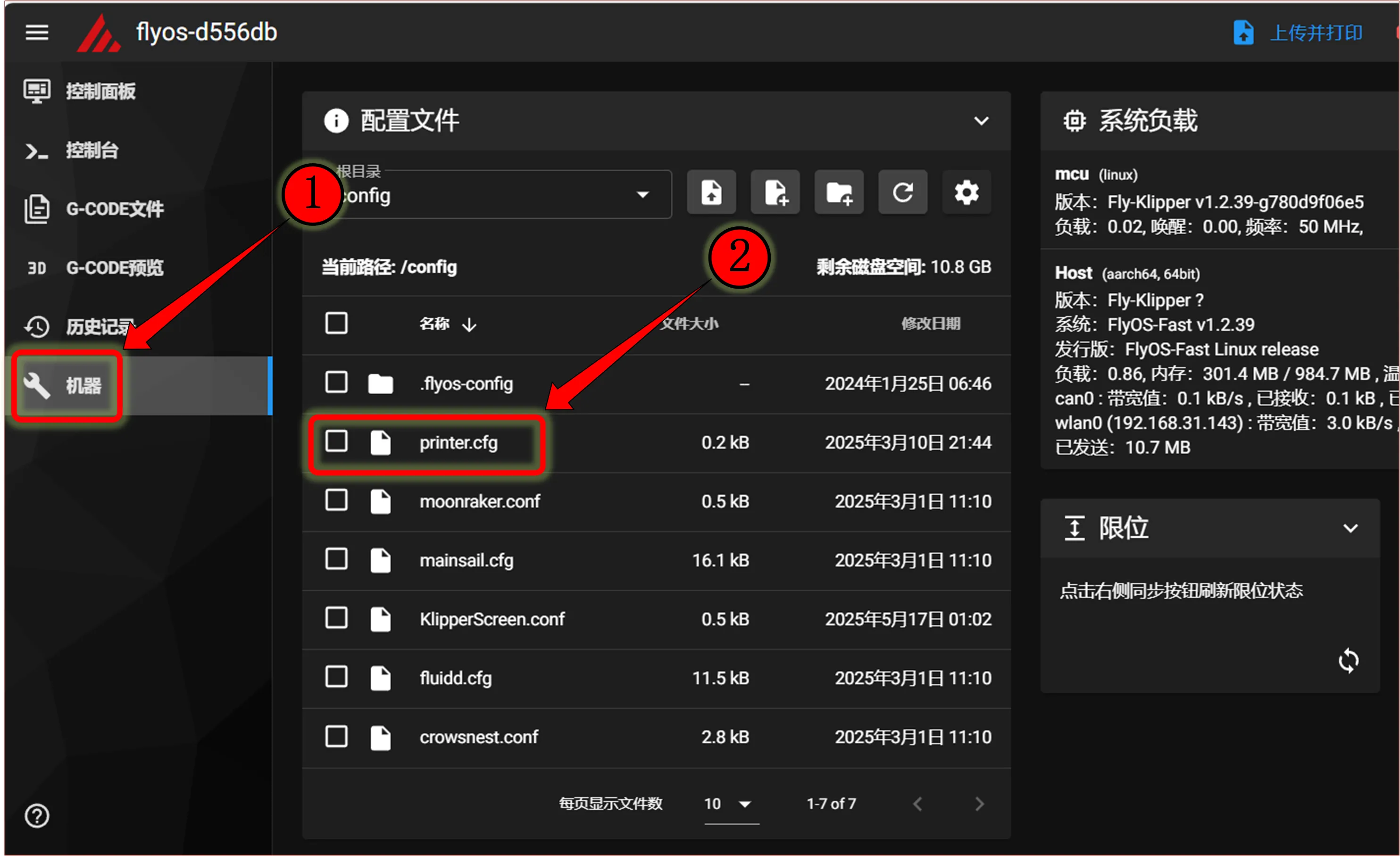 |
3.点击printer.cfg 进去后,在点击右上方的DEVICES
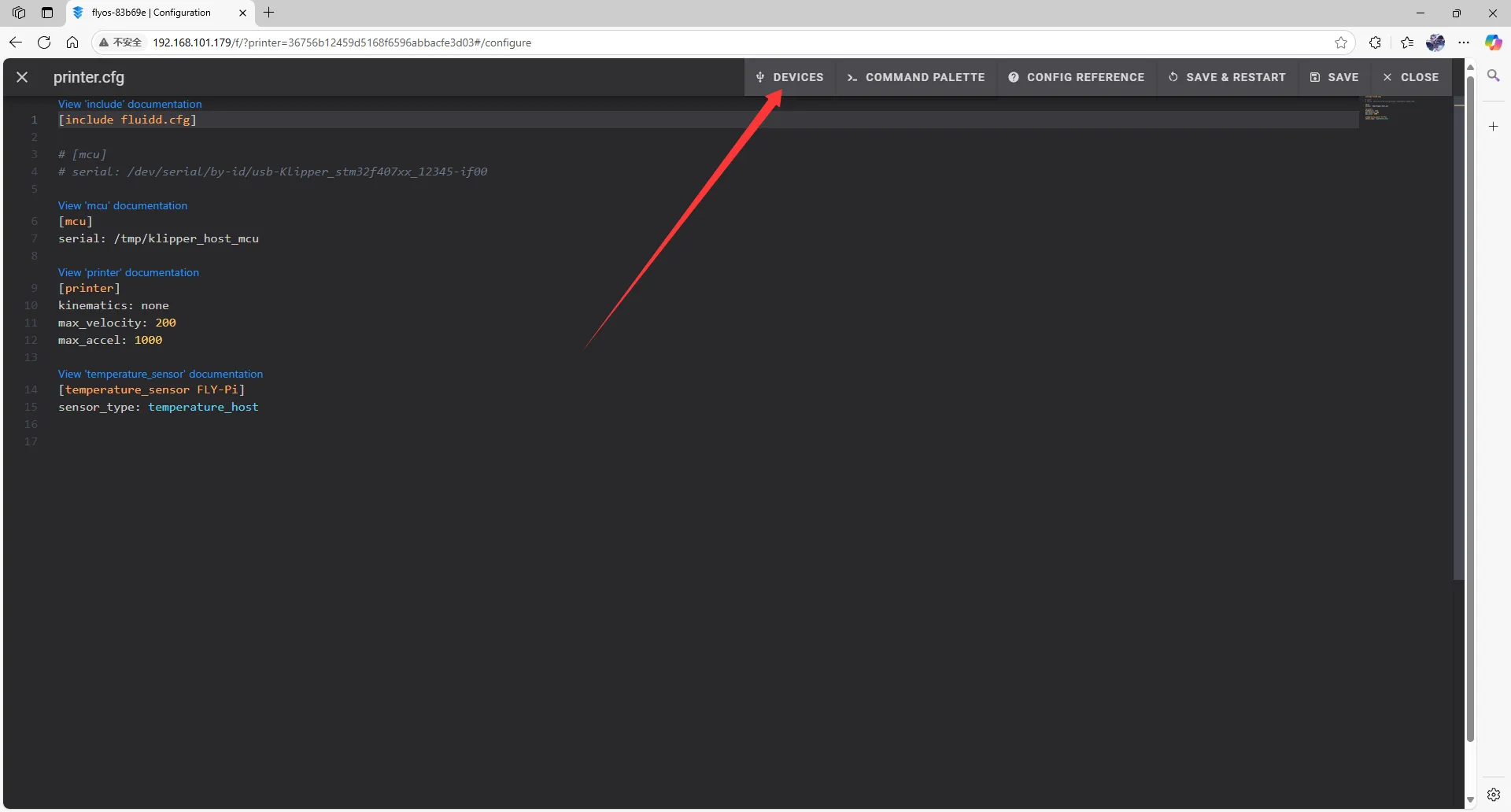 | 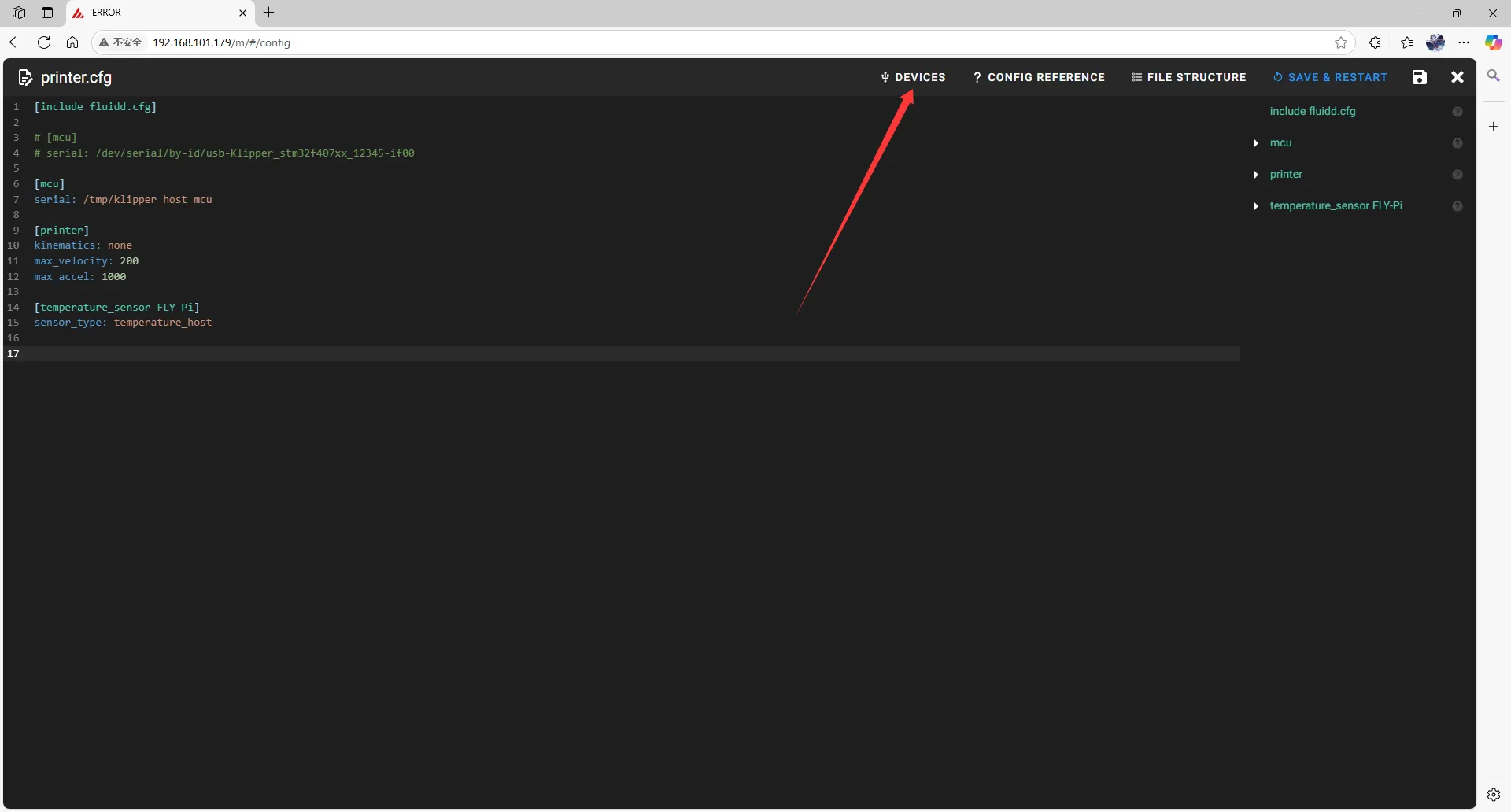 |
4.点击SERIAL ,然后刷新
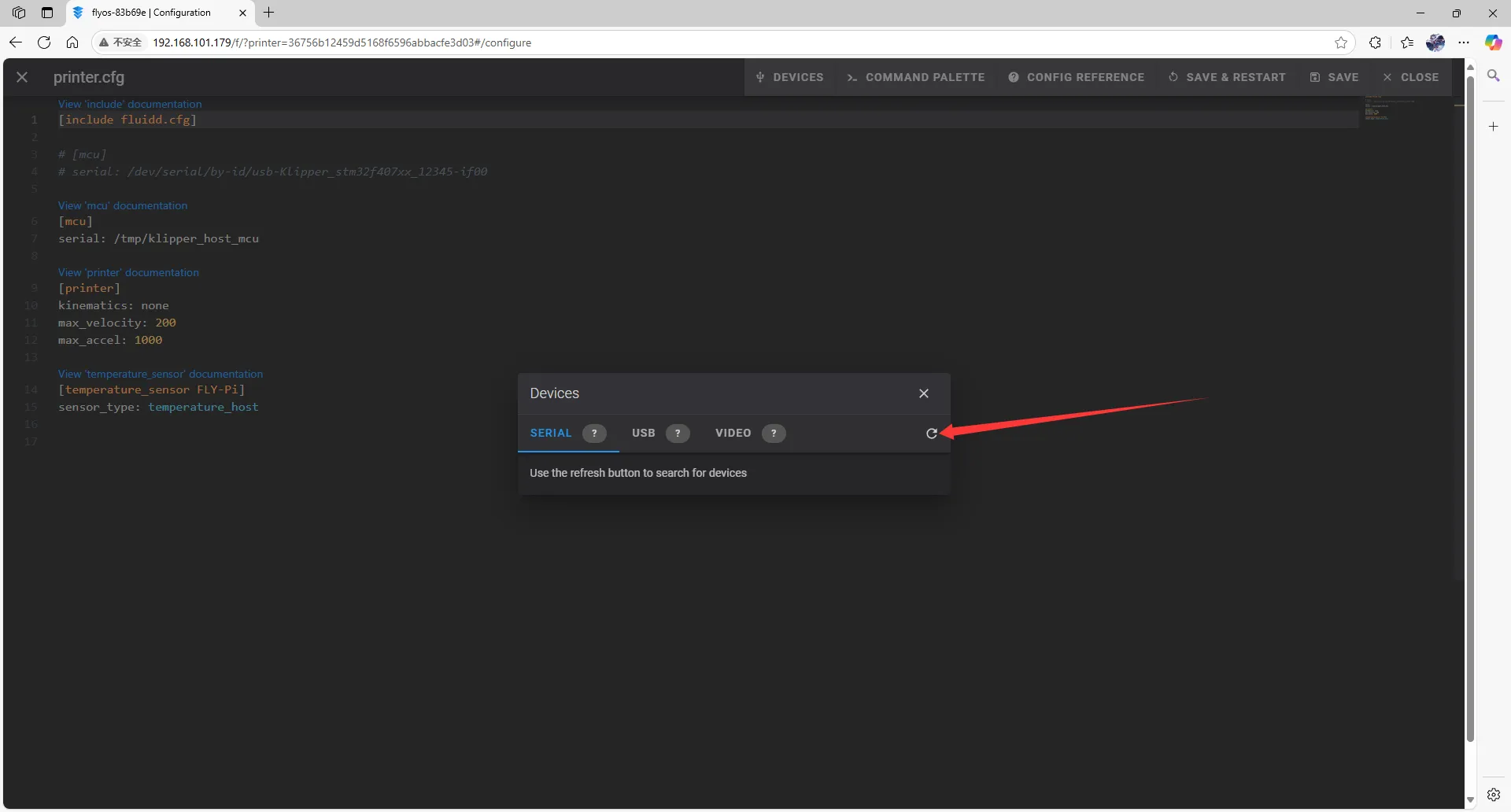 |
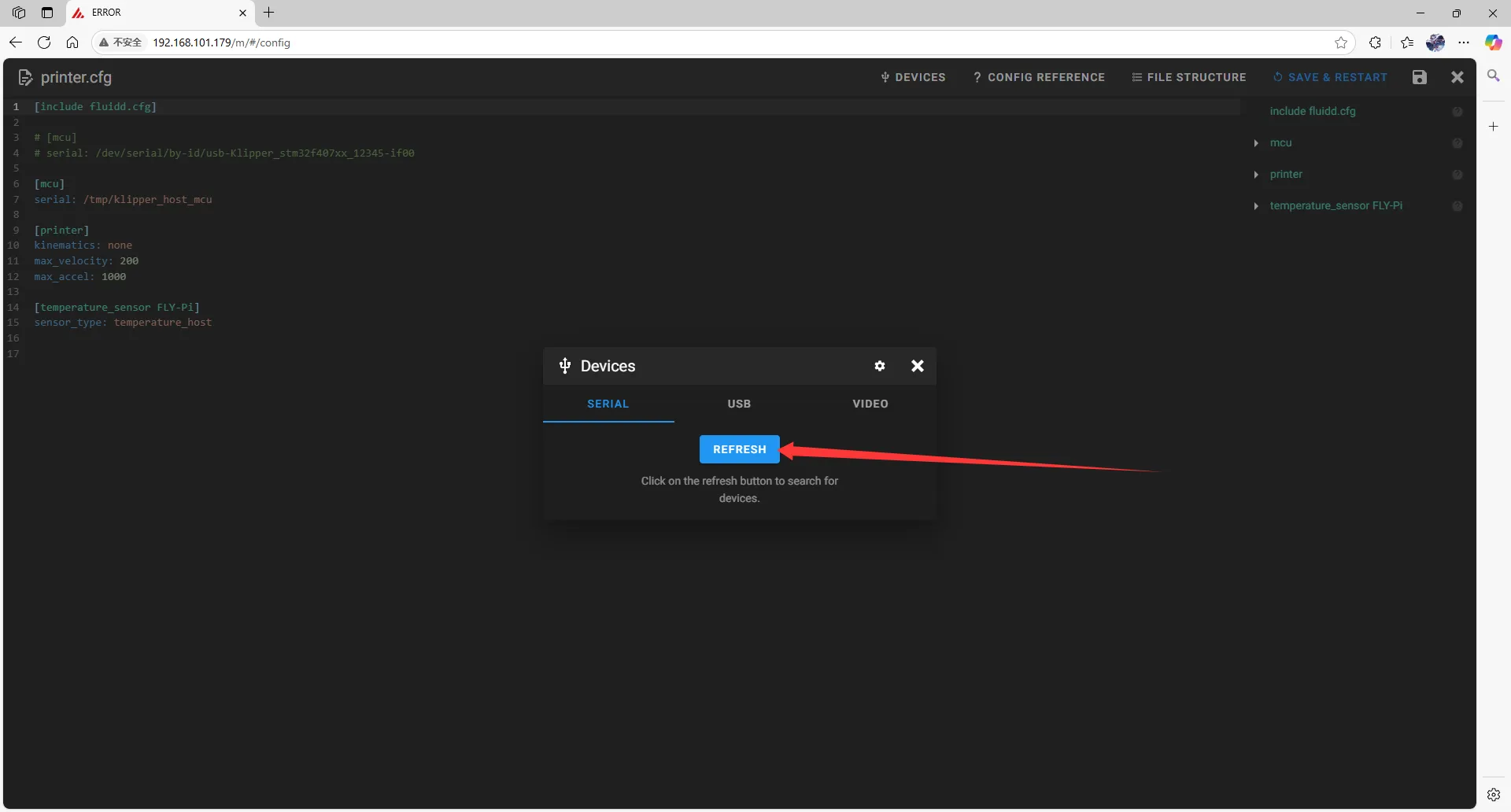 |
5.复制ID,点击箭头所指即可复制
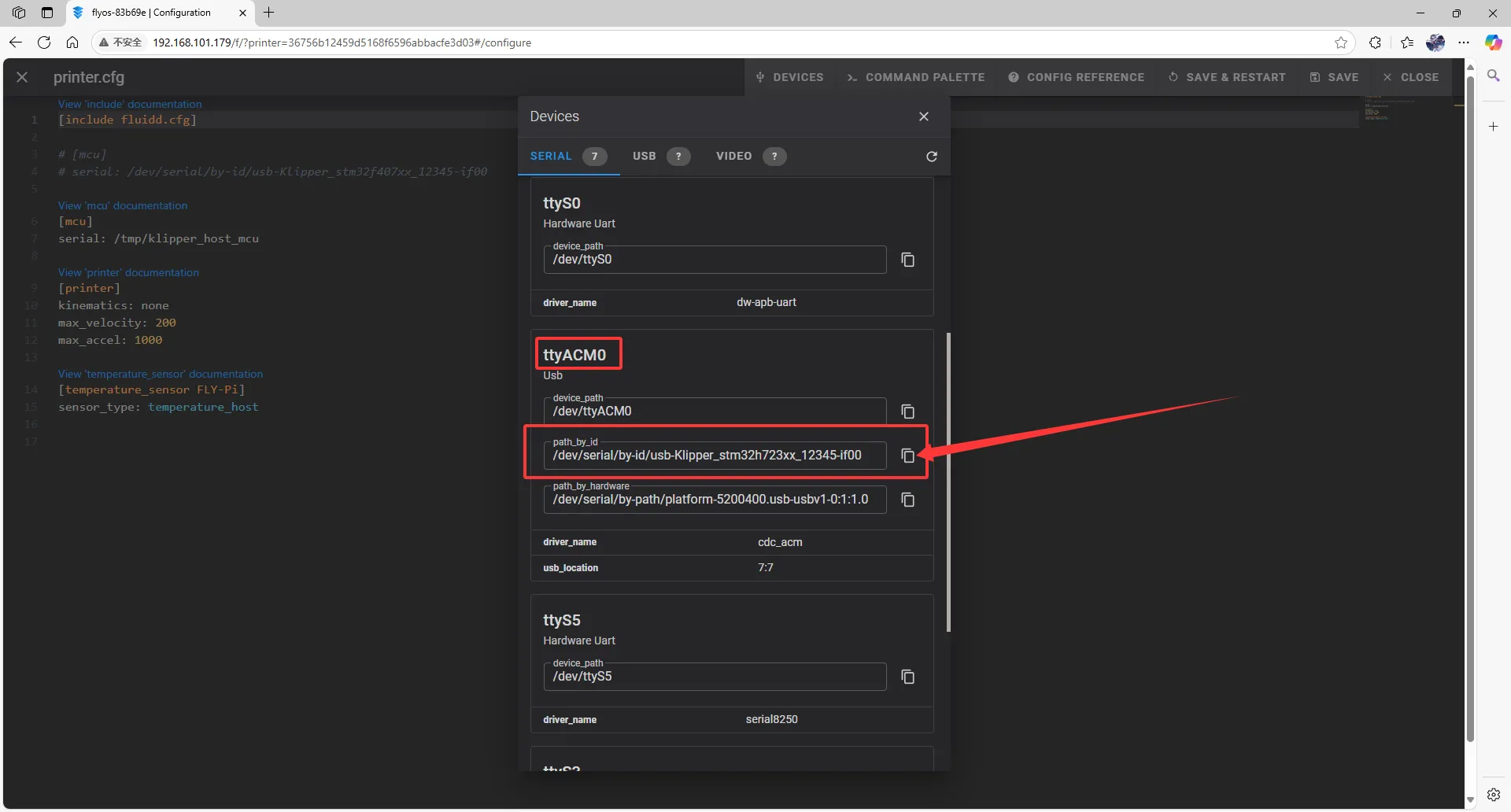 |
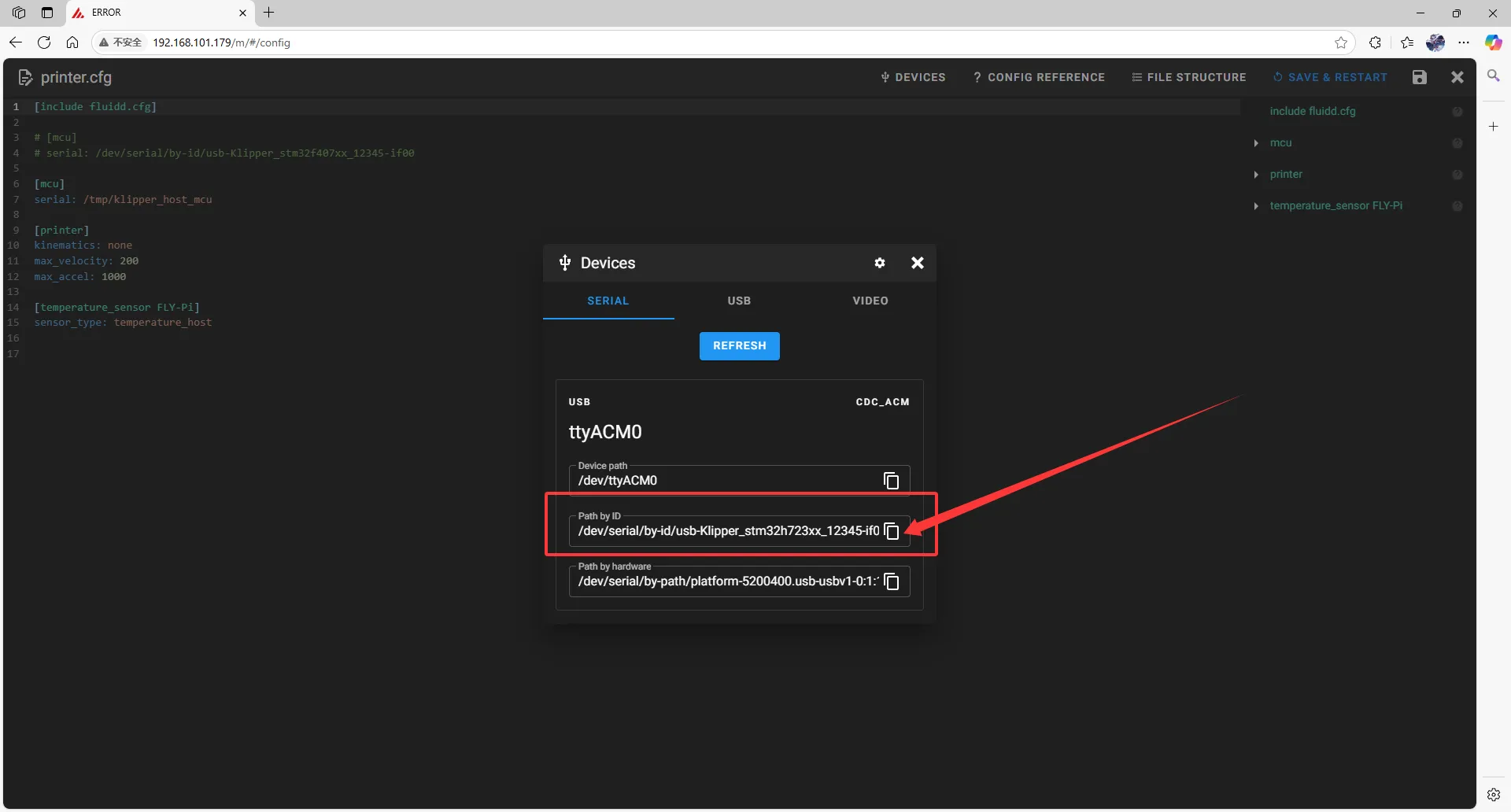 |
填写USB ID
- 关闭
DEVICES填写ID
- 请将配置文件中的:
[mcu]
serial: /tmp/klipper_host_mcu
修改为
[mcu host]
serial: /tmp/klipper_host_mcu
- 添加:
[mcu]
serial: <这里替换为你刚刚查询到的ID>
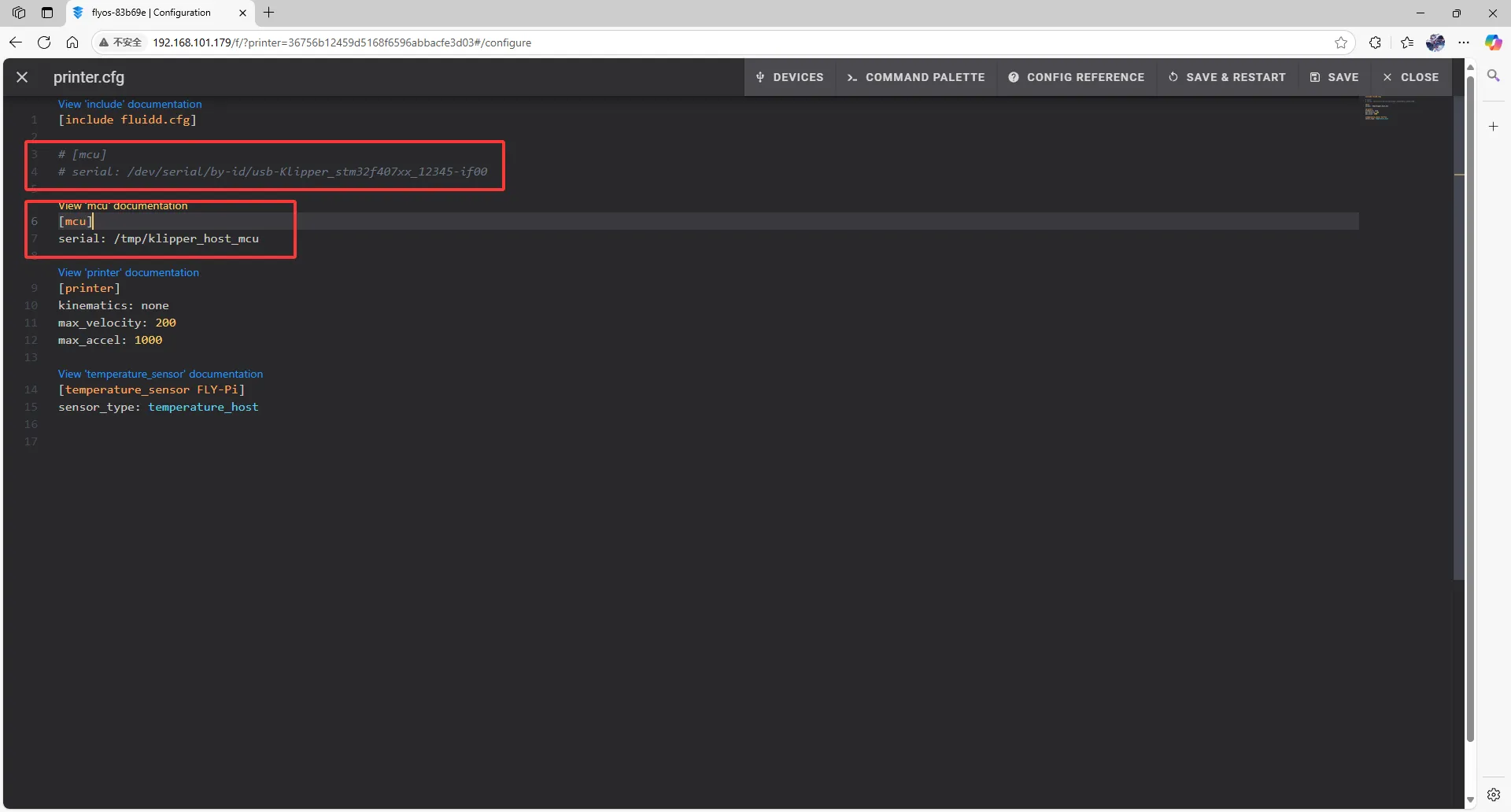 |
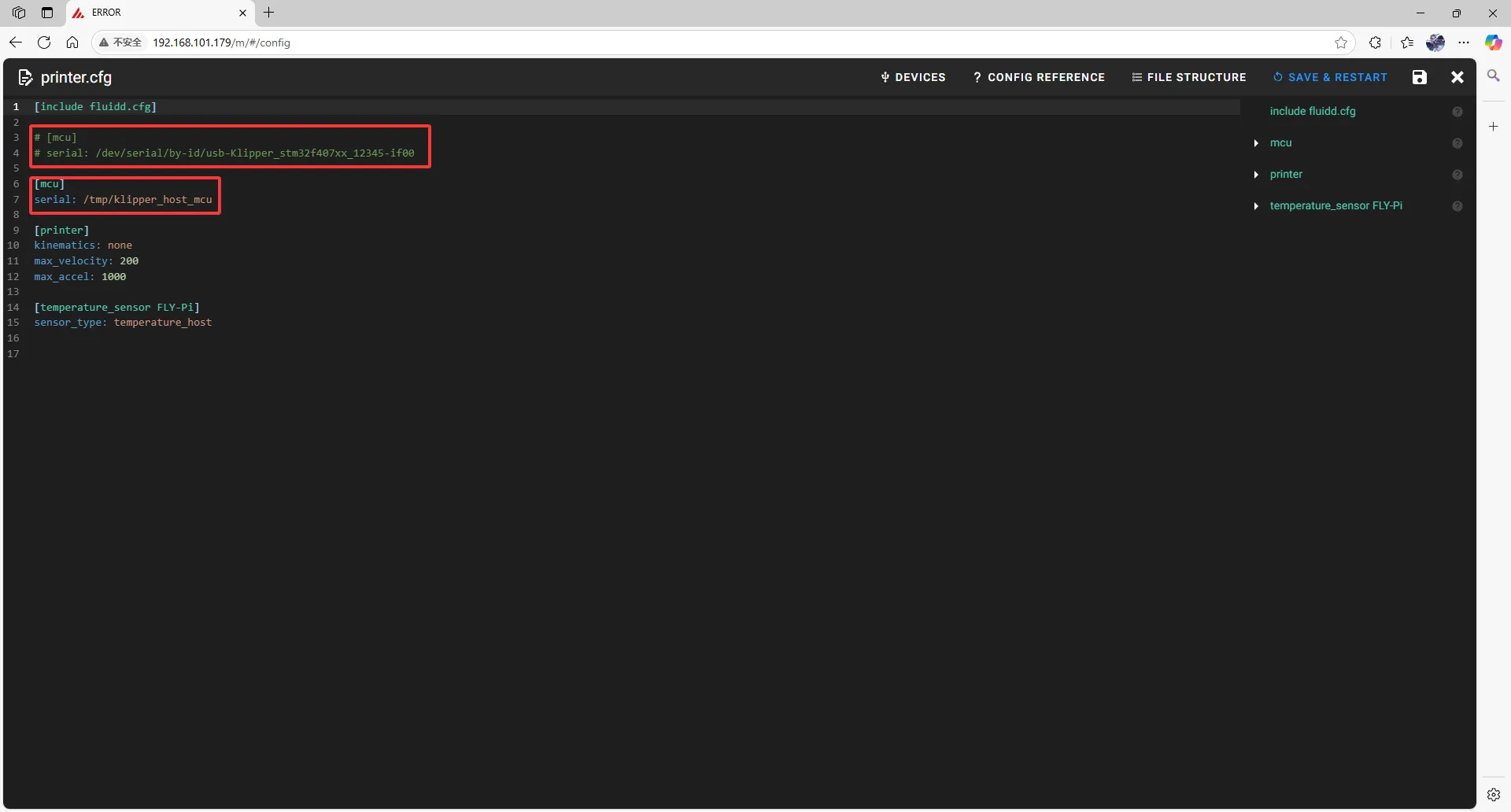 |
- 将ID填写到配置中
- 填写好ID后点击右上方的
SAVE & RESTART
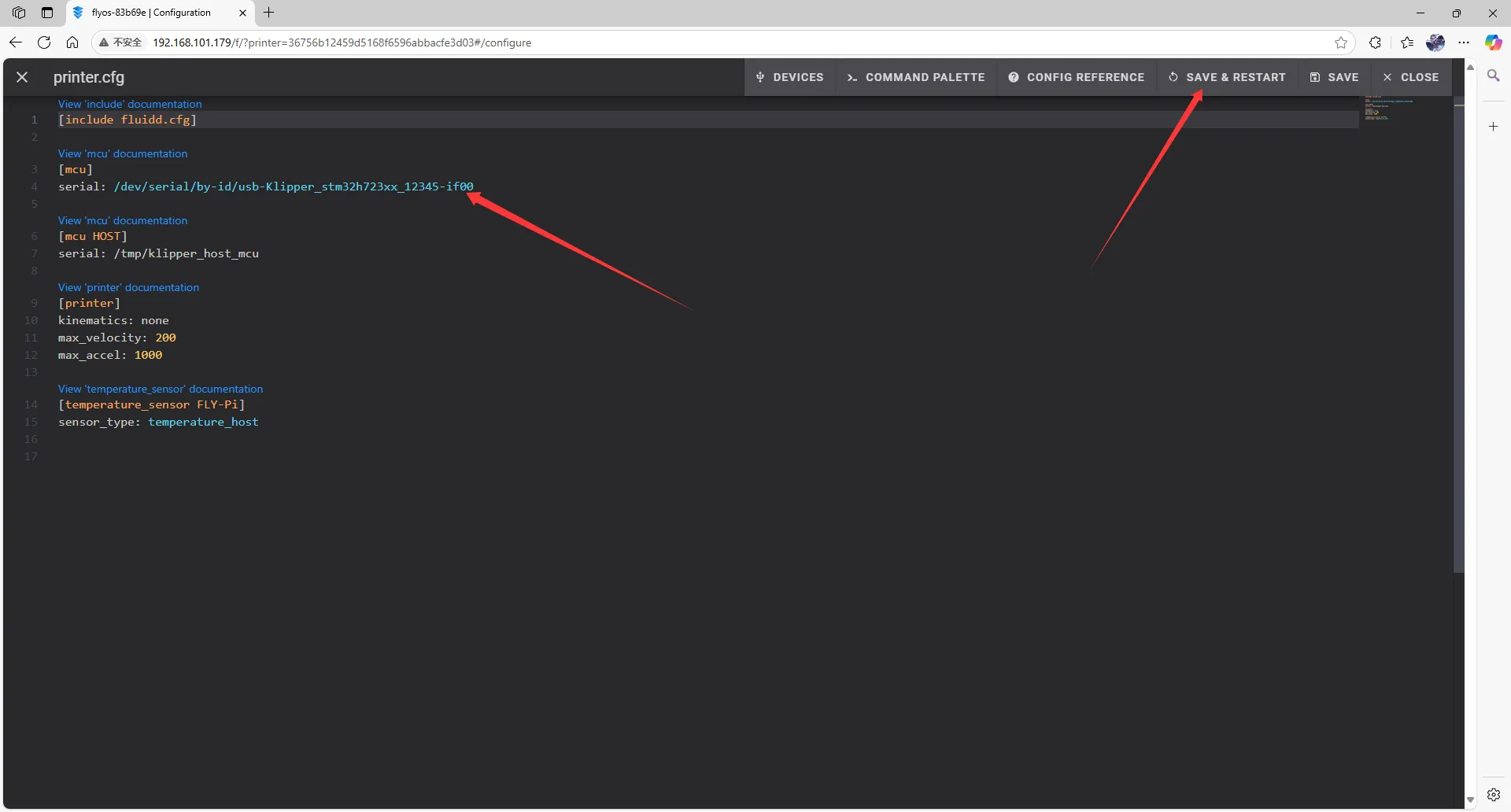 | 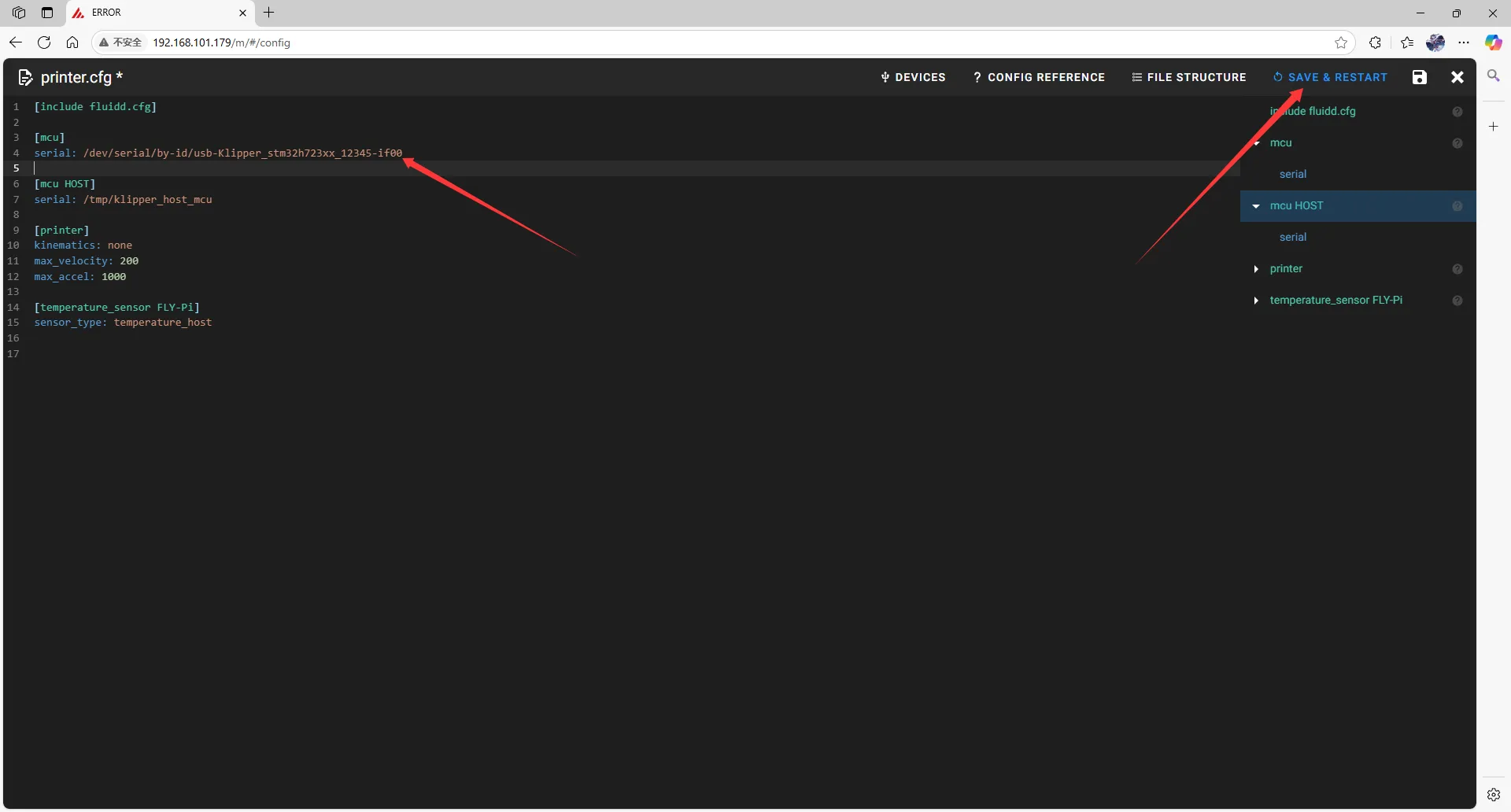 |
- 若Klipper提示
ADC out of range此为正常现象,将热床和热敏连接到主板,并配置好喷头、热床的热敏引脚,再保存重启即可。
注意:文档中所出现的所有ID均为示例,实际每个主板的ID均不相同,请填写实际获取到的ID。